 下载文档
下载文档
当我们想进行远程协助、多人编辑时,可一键开启WPS的协作模式。

▪首先,我们需要登录WPS账号,这样文档才能保存云端进行共享。
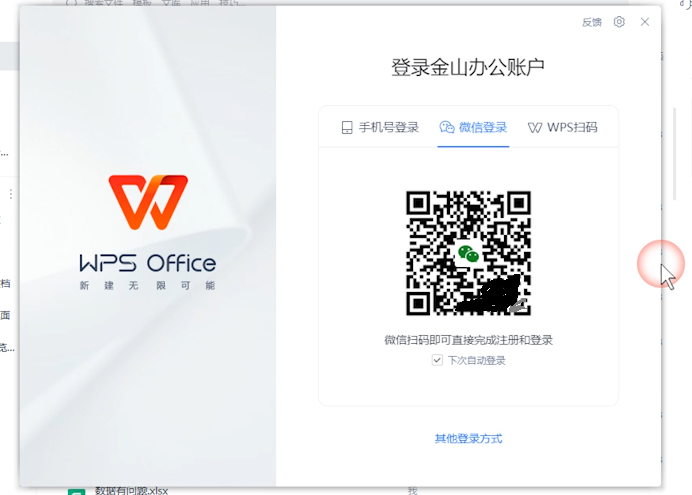
▪以此演示文稿为例,单击演示文稿右上角的「协作」按钮.
协作文档需要上传至云端才可被其他成员访问、编辑。
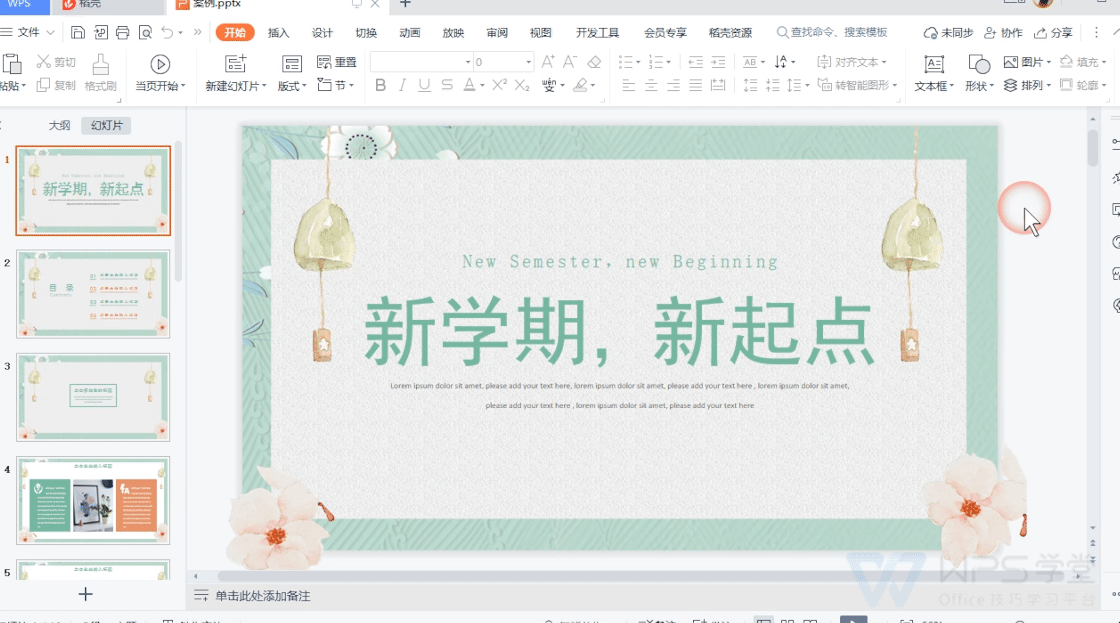
▪上传完毕后进入协作编辑页面,点击右上角分享给其他成员。
点击创建并分享,将分享链接发给成员。成员收到链接后点击进入,就可以与你一同编辑幻灯片啦。
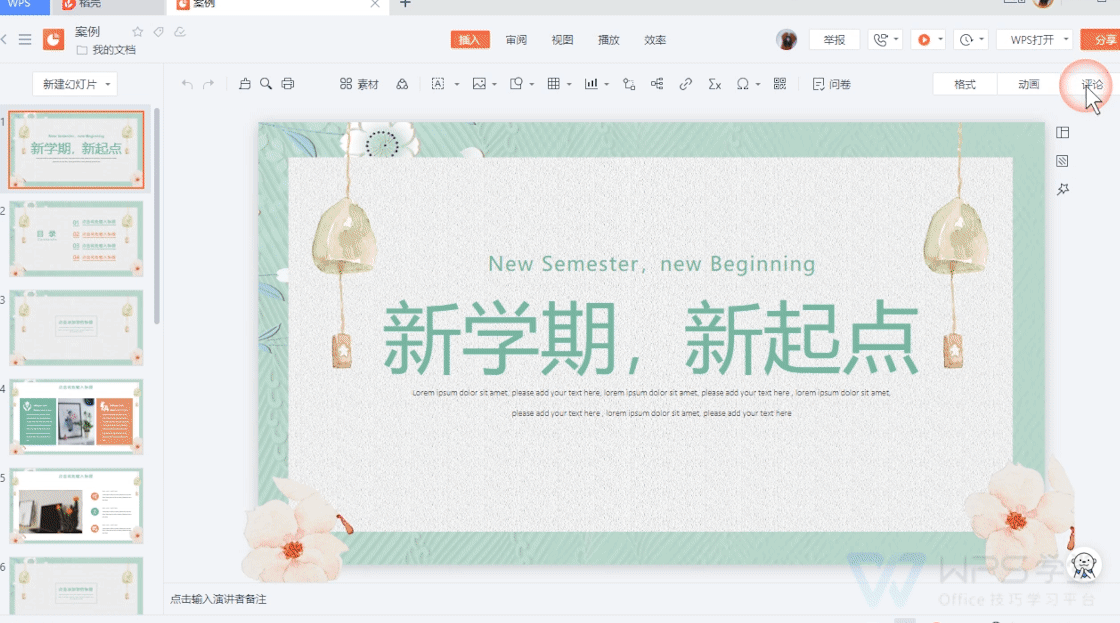
▪在分享界面可以查看参与协作编辑的成员,若想移除该成员,点击移除即可。
被移除的成员就无法访问、编辑文档。

▪在右上角「历史记录」处可以查看当前文档的历史版本和协作记录。
点击「历史版本」,可以查看文档保存的历史版本。
点击「协作记录」,可以查看当前文档的协作记录。
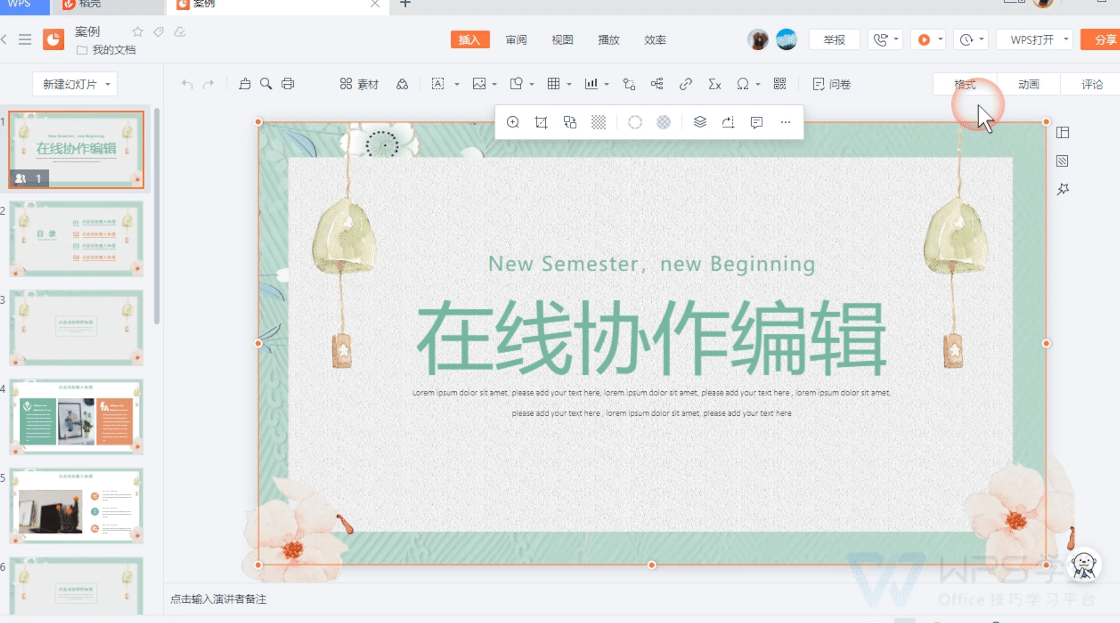
▪如果想要返回WPS客户端,对文档进行深入编辑,点击「WPS打开」,就可以恢复到WPS客户端编辑。
切换至高级编辑状态是无法多人同时在线编辑哦。
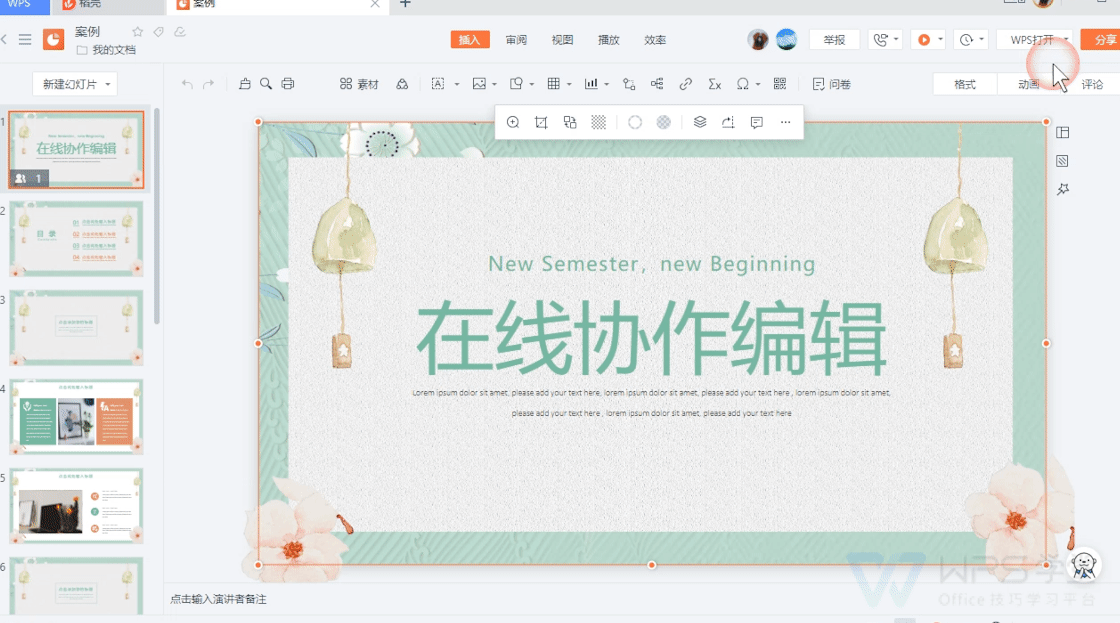
 下载文档
下载文档
关于我们
果果圈模板站提供精品ppt、word文档、Excel表格模板,覆盖各种行业、用途、风格,做更懂你的模板资源站
联系我们

选择支付方式:
 微信支付
微信支付付款成功后即可下载
如有疑问请关注微信公众号ggq_bm后咨询客服